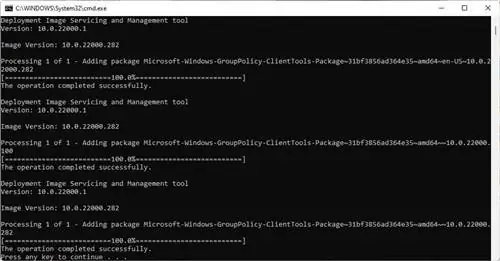Microsoft поставляет полезный инструмент под названием «Редактор групповой политики», широко известный как Gpedit.msc или просто GPEDIT, с Pro-версией своей операционной системы Windows. Это удобно для включения или отключения функций различных элементов в ОС путем изменения значений реестра, но более удобным для пользователя способом. К сожалению, пользователи Home Edition не имеют доступа к этой изящной утилите для настройки. Но есть способ включить редактор групповой политики в Windows 11 Home.
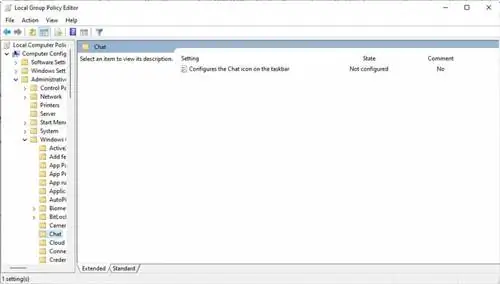
Напомню, что простое включение утилиты позволяет получить доступ только к интерфейсу консоли GPEDIT, оно не применяет изменения для параметров политики (по крайней мере, не для тех, которые я пытался изменить). Тем не менее, это стоит попробовать, особенно по цене бесплатного, и графический интерфейс определенно работает.
Примечание. Если у вас Windows 11 Pro, не беспокойтесь об этом, поскольку у вас уже есть полнофункциональная версия инструмента.
Как включить редактор групповой политики в Windows 11 Home
1. Загрузите ZIP-архив с нашего сайта, распакуйте его в папку, и вы получите BAT-файл.
Или скопируйте приведенный ниже код и вставьте его в Блокнот. Сохраните файл с расширением. BAT, например Script. BAT или GPEDIT. BAT, имя не имеет значения.
@отключить эхо
"pushd %~dp0"
dir /b %SystemRoot%\servicing\Packages\Microsoft-Windows-GroupPolicy-ClientExtensions-Package~3.mum >List.txt
dir /b %SystemRoot%\servicing\Packages\Microsoft-Windows-GroupPolicy-ClientTools-Package~3.mum >>List.txt
"for /f %%i in ('findstr /i. List.txt 2^>nul') do dism /online /norestart /add-package:%SystemRoot%\servicing\Packages\%% я"
Пауза
2. Щелкните правой кнопкой мыши файл BAT и запустите его от имени администратора.
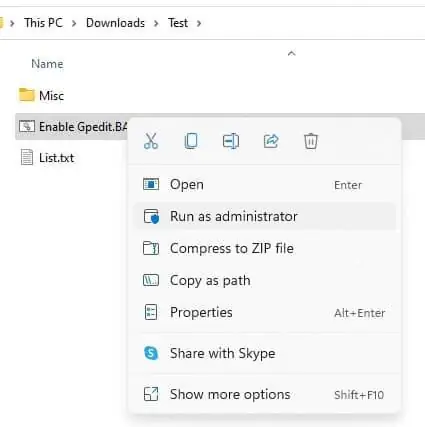
"3. Должно открыться окно командной строки. Это команда DISM, которая устанавливает соответствующие пакеты для включения GPEDIT на вашем компьютере. Дождитесь завершения процесса, это может занять несколько секунд. Вы узнаете, когда это будет сделано, когда увидите сообщение «Нажмите любую клавишу, чтобы продолжить»."
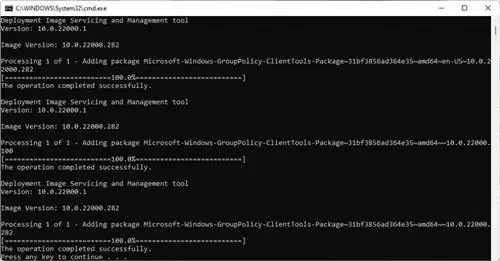
4. Коснитесь любой клавиши, и окно команд должно закрыться.
5. Нажмите кнопку «Пуск» и введите Gpedit.msc, и вы увидите, что инструмент появится в результате, щелкните по нему (или используйте команду «Выполнить» с Win + R, а затем Gpedit.msc), и вы сможете получить доступ к Группе Редактор политик.
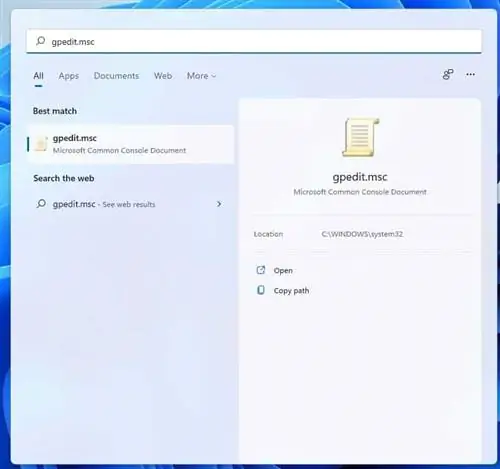
Вам не нужно перезагружать компьютер, чтобы утилита появилась, вы можете выключить систему и снова включить ее. Если вы попытаетесь изменить политику, но она не вступит в силу, не удивляйтесь. Как я упоминал ранее, это что-то вроде случайного совпадения, иногда кажется, что инструмент работает. Не существует известного обходного пути для включения функций в Windows 11 Home или Windows 10 Home, кроме, конечно, обновления операционной системы до версии Pro.
Рекомендую использовать стороннюю программу Policy Plus для внесения изменений в операционную систему. По сути, это то же самое, что и редактор групповой политики, но с немного лучшим интерфейсом.
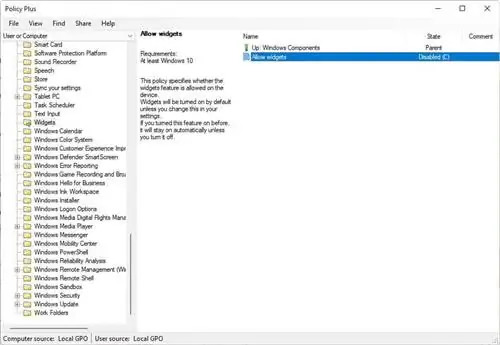
Имейте в виду, что некоторые антивирусные программы определяют его как угрозу (я наблюдал 4 обнаружения на VirusTotal), это не основные антивирусы, и я почти уверен, что это ложные срабатывания. Инструмент с открытым исходным кодом, поэтому вы можете проверить код, если вы скептически относитесь к нему.
Для чего вы используете GPEDIT? Поделитесь с нами вашими любимыми настройками.